目录
这篇文章是专门的安装教程,后续的项目创建,如何使用,以及代码部分可以参考这篇文章:
1、安装说明
doccano是documment anotation的缩写,是一个开源的文本标注工具,我们可以用它为nlp任务的语料库进行打标。
doccano是一个非常好用的开源工具,用起来很方便,安装也不麻烦。
首先不要着急去查百度,在github就有安装说明。
安装说明:
- pip (python 3.8+)
- docker
- docker compose
pip (python 3.8+),要求python环境是3.8以上,但是如果你深度学习环境一套都是3.8以下的,你新建一个python环境就行了,这个工具就只需要标注文本,标注的时候切换到doccano环境就行了。
2、安装doccano
在prompt中cd到python环境的scripts文件夹(每个conda的python环境都有一个script文件夹)中,如果不知道自己的scripts文件夹在哪儿参考一下我的:
c:\users\alex\anaconda3\envs\ner\scripts看我的是在这里,我自己新建了一个ner的python环境:
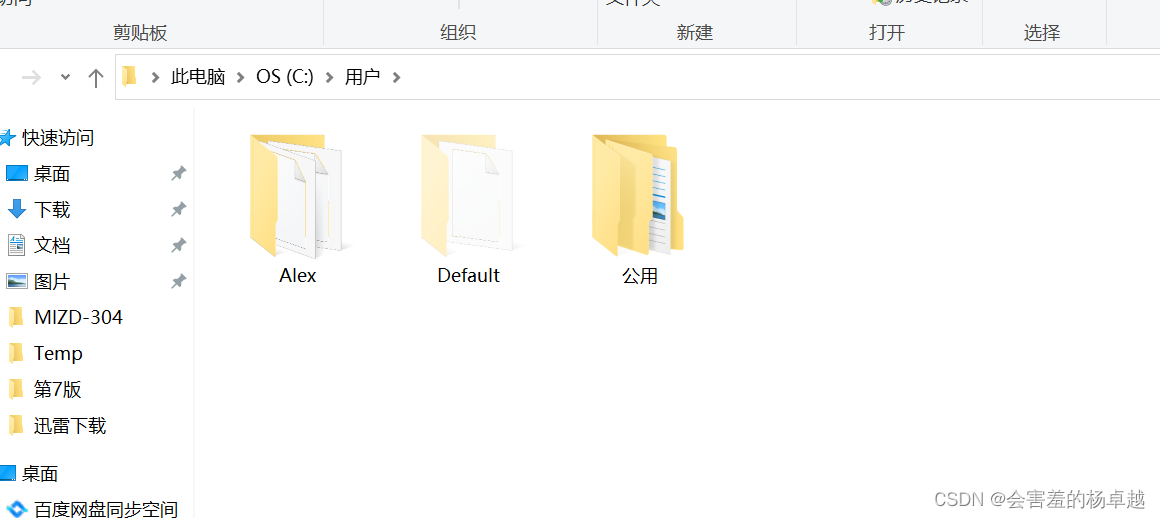
在prompt界面进行操作:
 安装指令:
安装指令:
pip install doccano如果安装太慢,就使用清华镜像:
pip install -i https://pypi.tuna.tsinghua.edu.cn/simple doccano3、相关参数设置
安装完成后,进行初始化操作:
# initialize database.
doccano init设置用户名和密码:
# create a super user.
doccano createuser --username admin --password pass设置用户名密码的时候,自己一定要记得,如果你没改的话,就是默认的账号名为admin,密码就是pass了,这个账号密码就是是存在云端的。
接着设置服务器端口:
# start a web server.
doccano webserver --port 8000这是打开端口成功的界面:

这步做完后,一定要
再打开一个prompt命令窗口,再次cd到scripts文件夹
再打开一个prompt命令窗口,再次cd到scripts文件夹
再打开一个prompt命令窗口,再次cd到scripts文件夹
然后执行以下指令启动服务:
# start the task queue to handle file upload/download.
doccano task启动成功的页面
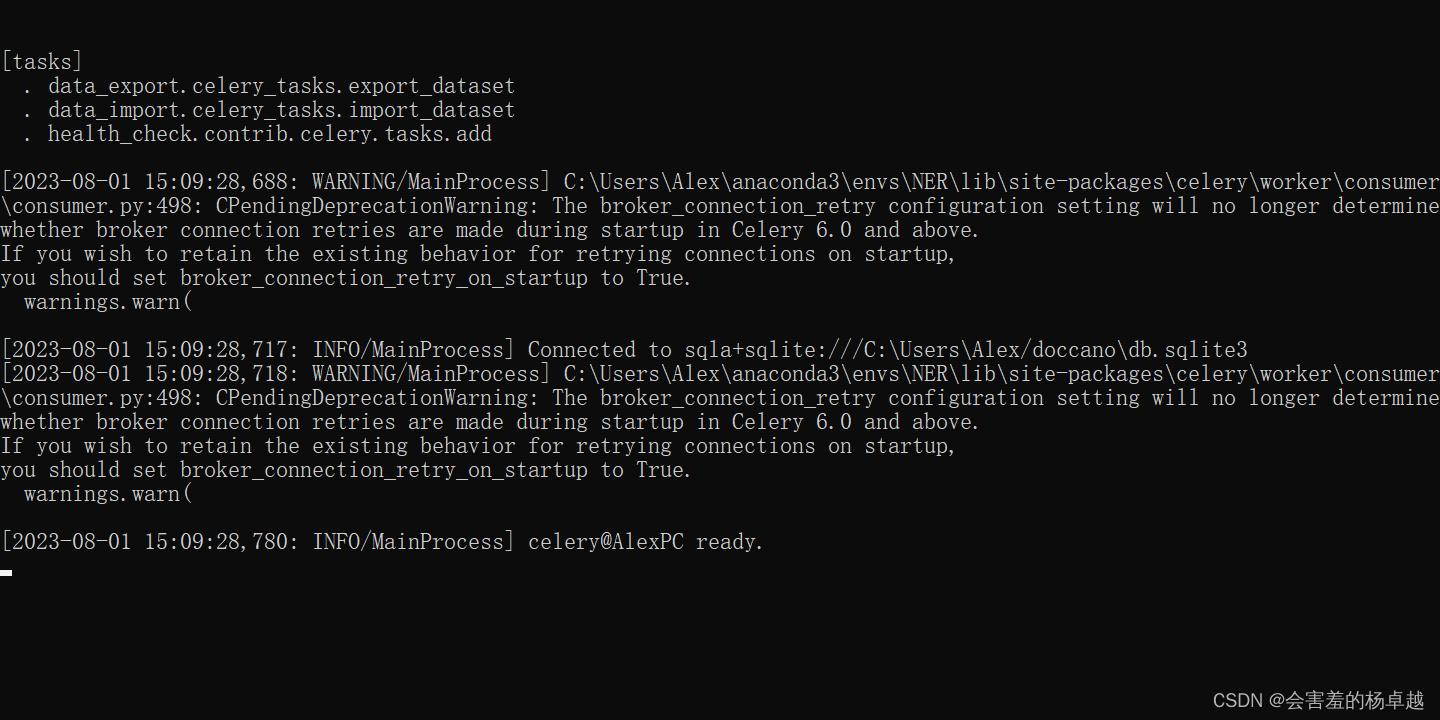
4、使用doccano
服务启动成功后,进入这个地址打开:
打开后的页面是这样:
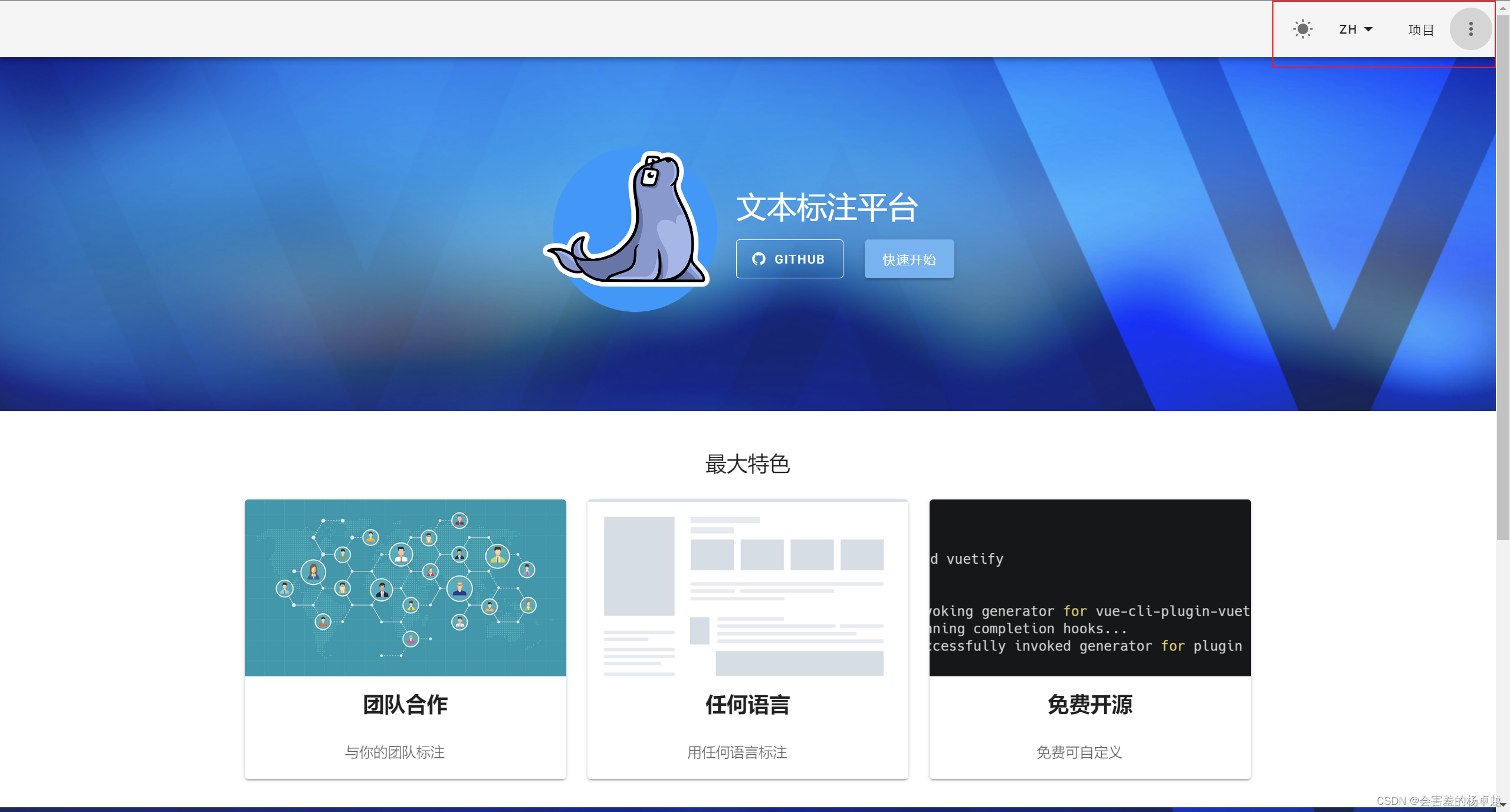
到这里doccano的安装与设置就结束了。
点击右上角进行登录,登录的账号和密码就是前面你自己设置的。
登录后点击开始进入这个页面
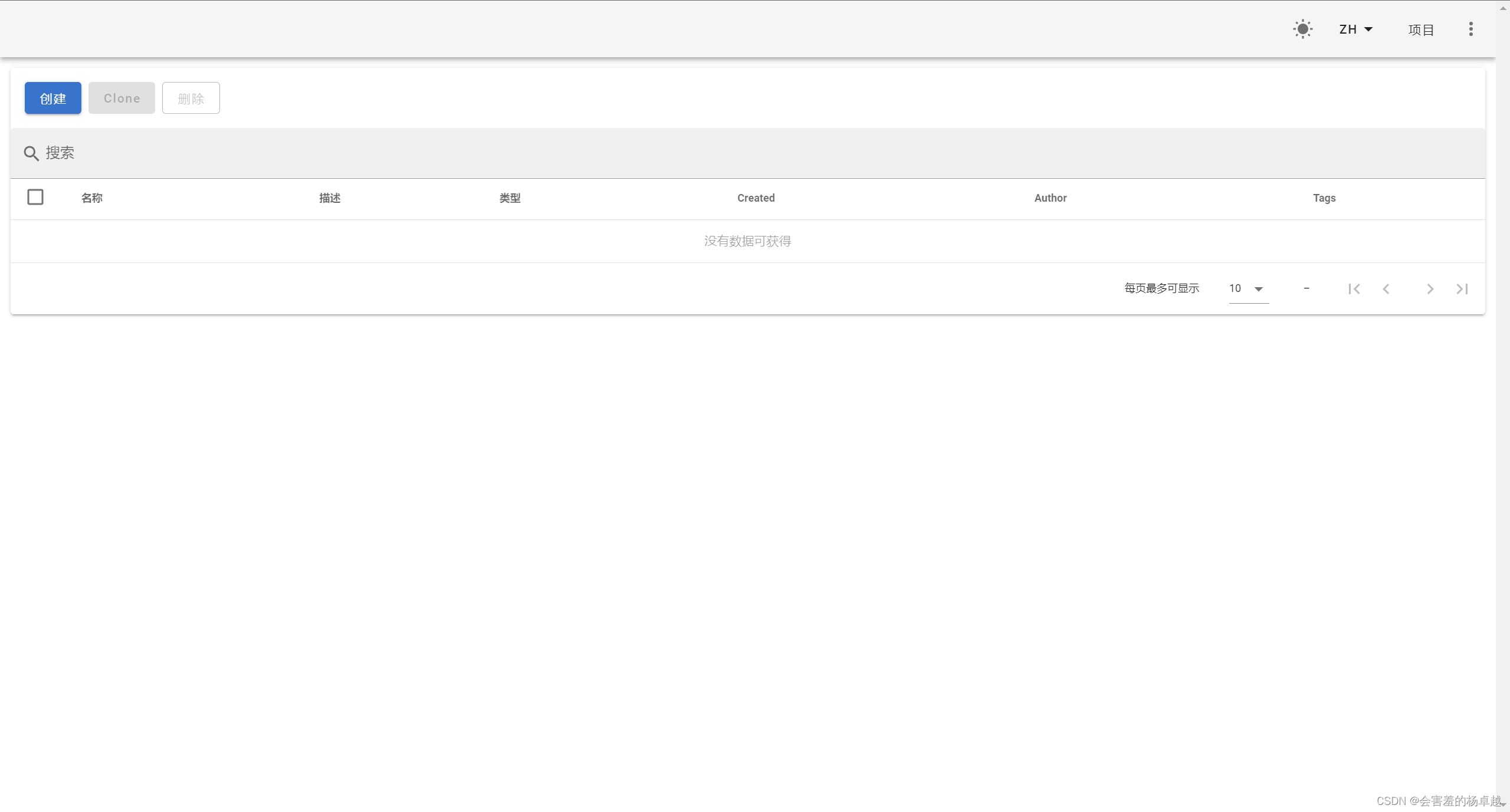
到了这里就可以开始创建自己的项目了,你已经完成了doccano文本标注工具的构建。
后续的项目创建,以及如何进行分词,中文分词,请参考这篇文章:
5 优质文章
🧡💛💚💙💜transformer提出文章论文精读
🧡💛💚💙💜transformer解读:
🧡💛💚💙💜hugging face实战
🧡💛💚💙💜bert系列算法
🧡💛💚💙💜包括一些大方向的内容
🧡💛💚💙💜计算机视觉
陆续更新中,有用的话拜托点赞收藏哦。





发表评论